
AIって、指示文というプロントやらが難しいんだって?

画像生成AIって、プロントが英語入力だから、思ったように生成できない。

画像生成AIのプロンプトを日本語でつくる方法があったらいいのにな。
あります!画像生成AIのプロンプトを日本語で作る方法。

日本語入力で画像生成AI Midjourneyのプロンプトを作る方法はないかと、日頃から悩んでいませんか?
その悩み、ChatGPTを使って解決できます。
ChatGPTのプラグイン、Photorealisticを使えば簡単にMidjourney用のプロンプトを作れます。
この記事でわかること
✅ChatGPTのプラグインをインストールする方法
✅Photorealisticを使って、ChatGPTにプロンプトを作ってもらう方法
✅日本語入力を使用したプロンプト生成のプロセス
ChatGPTに日本語入力するだけで、Midjourney用のプロンプトを作り、実際に生成された画像を紹介します。
プロンプトはAIに聞け
この動画は、ChatGPTのプラグインPhotorealisticを使って、Midjourney用のプロントを出力しているシーンです。
画像生成AIのプロントは、AIに聞くのが一番手っ取り早いです。
「プロンプトはAIに聞け。」
使うのは、ChatGPTです。
日本語で質問して、英語のプロントを返してもらえば便利ですよね。
ChatGPTのプラグインを利用しましょう。 Photorealisticを使えば、描きたい画像のプロントを作れます。
Photorealisticとは
Photorealisticは、画像生成AI Midjourney用のプロンプトを作ってくれる機能があるChatGPTのプラグインです。
数多くあるプラグインの中でも、Photorealisticは全力でおすすめできます。
プラグインの有用性の再確認
まず最初に、ChatGPTを開いたら左下の自分のアイコンの横にある・・・をクリックして、設定(setting)を開いてください。
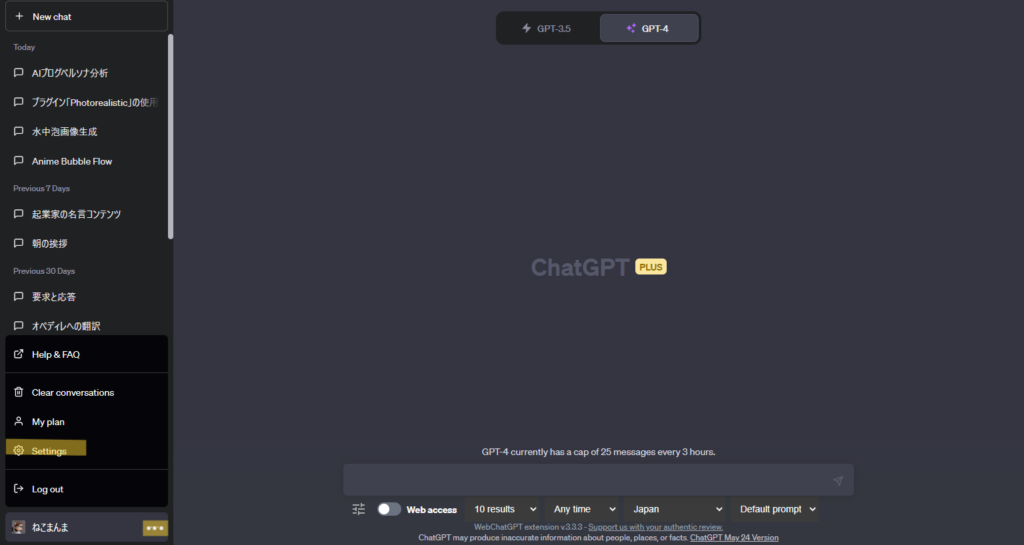
設定(setting)を開くと、プラグインが使える状態なのかどうか確認できます。
まだベータ版ですが、「Browse with Bing」と「Plugins」という項目が出てきます。
この項目が出ていれば使える状態です。
両方ともONにしてください。
2023年5月の時点では、プラグインはGPT-4のみで使えますが、まだベータ版です。
今後、変更になる可能性があります。
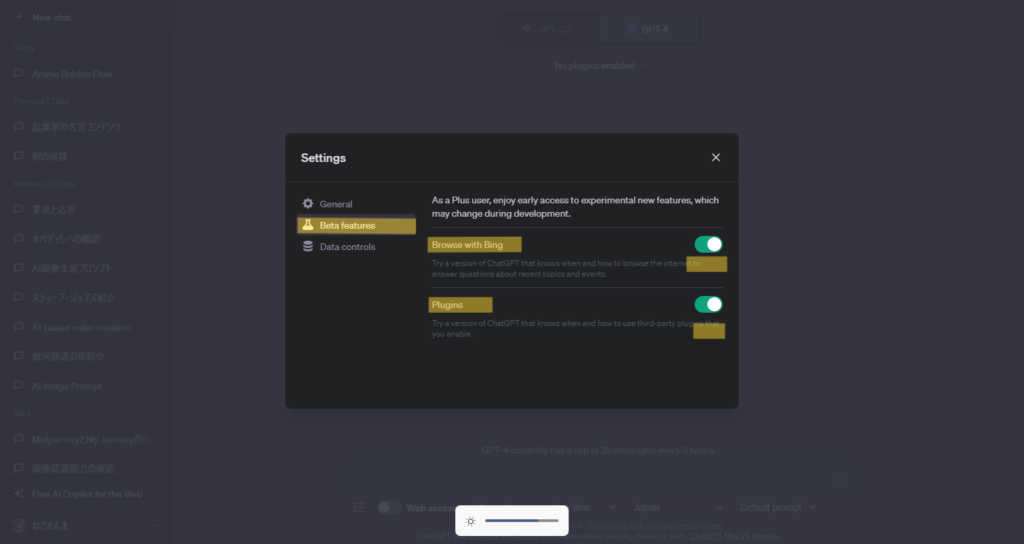
ウエブから情報を引き出してくる「Browse with Bing」も「Plugins」も、有料版のGPT-4で使えるベータ版です。
GPT-4を選択したら、「Plugins」にチェックを入れてください。
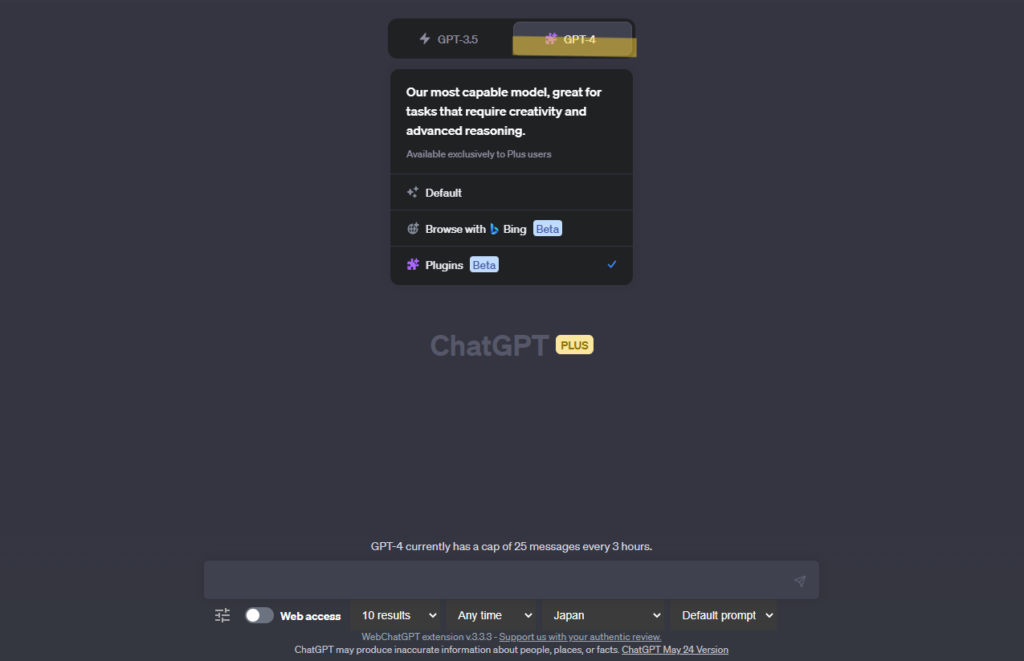
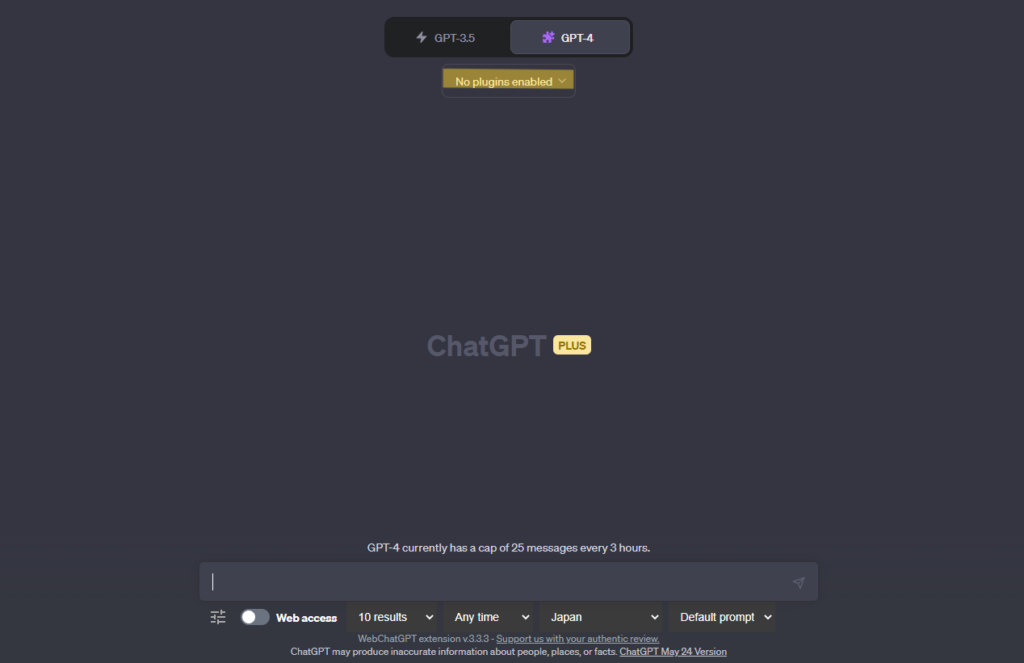
プラグインを選ばなければ、プラグイン無しの状態でGPT-4を利用できます。
ここをクリックすると、プラグインが選べます。
下の画像は、わたしはすでに2つプラグインをインストール済みなので、そのプラグインが表示されています。
その下に、「Plugin store」とある場所をクリックして、プラグインを選びましょう。
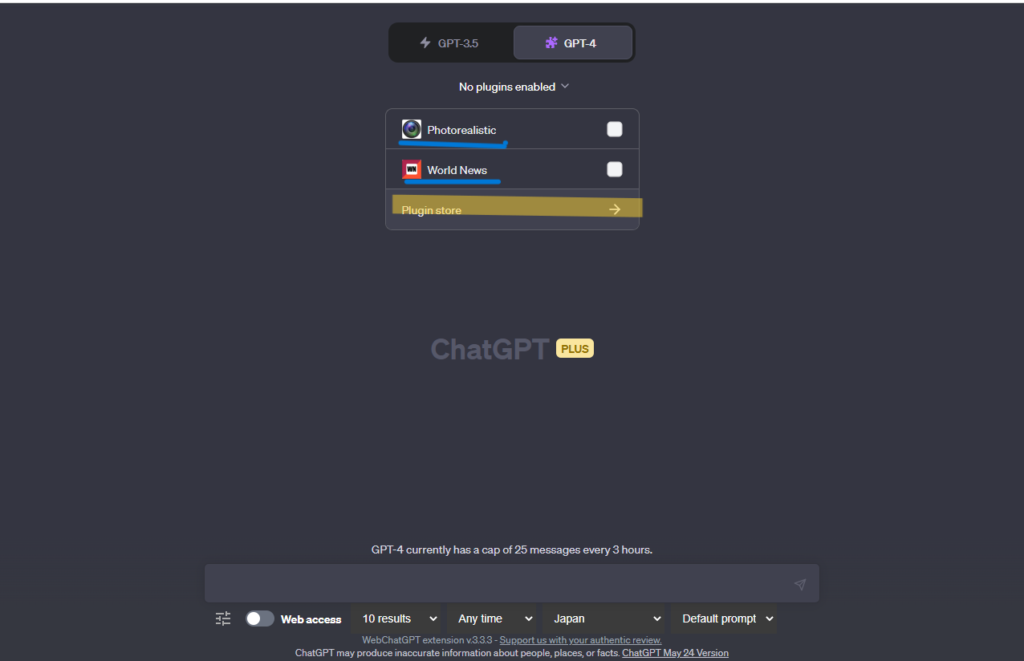
最初は多くあるプラグインの中でもポピュラーなものしか表示されません。
ページ数が2ページなので、かなり少ないです。この中にPhotorealisticはありません。
そこで、「All」を選択してください。
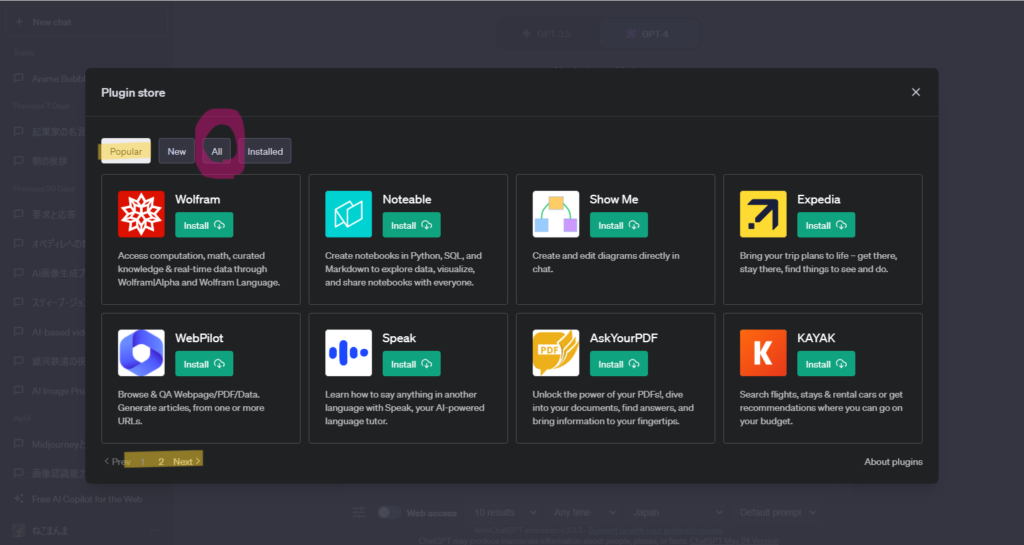
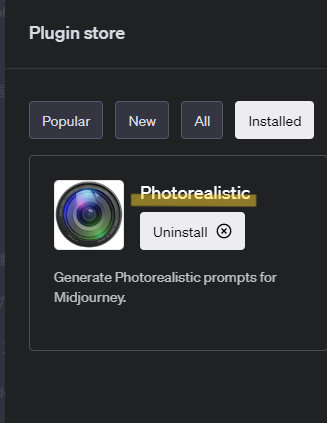
残念ながら、今のところまだ検索機能がないので、一生懸命このアイコンを探してください。
追記;朗報です!
2023年6月現在、プラグインは280種類にもなって、待望の検索機能がつきました。
是非とも検索してください。
Photorealisticを見つけたら、インストールします。
Photorealisticの使い方
GPT-4を選択したら、インストールしたPhotorealisticを選びます。
プラグインは最大3個まで併用できますが、Photorealisticの機能のみ利用したいので、Photorealistic1個だけを選びます。

これで普通にChatGPTに日本語で質問すると、裏でPhotorealsticが働いてプロンプトを生成してくれます。
日本語入力からMidjourneyのプロンプト生成
画像生成AI ,Midjourney用のプロンプトを作ってもらうために、描きたいものを具体的にイメージしましょう。
描きたい画像を具体的にイメージすることでプロンプトの性能がアップします。
宮沢賢治の「やまなし」の絵に挑戦
わたしは、何度トライしてもできなかった画像をつくってみました。
宮沢賢治の「やまなし」です。教科書に載っていることもあるので、知っている方も多いでしょう。
川底で兄弟のカニが泡をぷくぷく吹いて泡が水面を流れていく様子は、AIにはなかなか伝わりづらいのか、わたしのやり方が悪いのか、なかなか生成できないのです。
二匹のカニの子供らが青白い水の底で話していました。
『クラムボンはわらったよ。』
『クラムボンはかぷかぷわらったよ。』
ー略ー
『クラムボンはかぷかぷわらったよ。』
『それならなぜクラムボンはわらったの。』
『知らない。』
つぶつぶ泡が流れて行きます。
宮沢賢治「やまなし」より
日本語入力を使用したプロンプト生成
最初は、ChatGPTに日本語入力で「水中から水面を見上げるアングルで、泡が流れていく様子をアニメ風に書いて」としました。
画面では、ちゃんとPhotorealisticを使っていると表示されます。
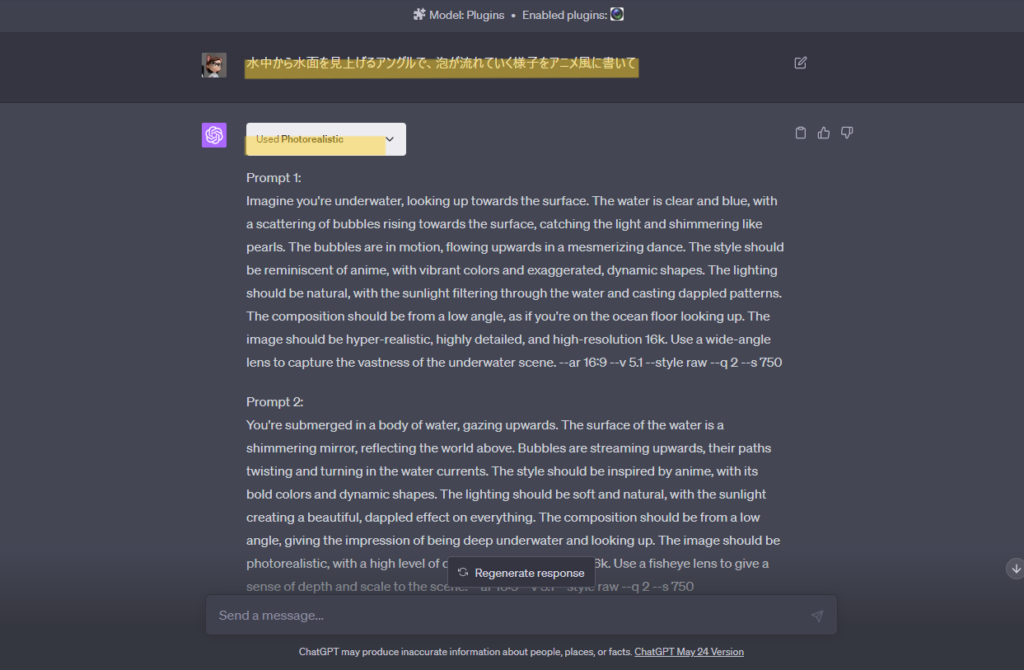
プロンプトは2個作ってくれるようです。
2個とも試してみることにしました。
生成された宮沢賢治の「やまなし」画像の紹介
ChatGPTで出てきたプロントをそのままコピペして、Midjourneyのimagineプロンプトに貼り付けます。
Midjourneyの詳しい使い方は、こちらの記事を参照してください。
一番最初に出てきた画像がこちらです。これは、プロンプト1です。
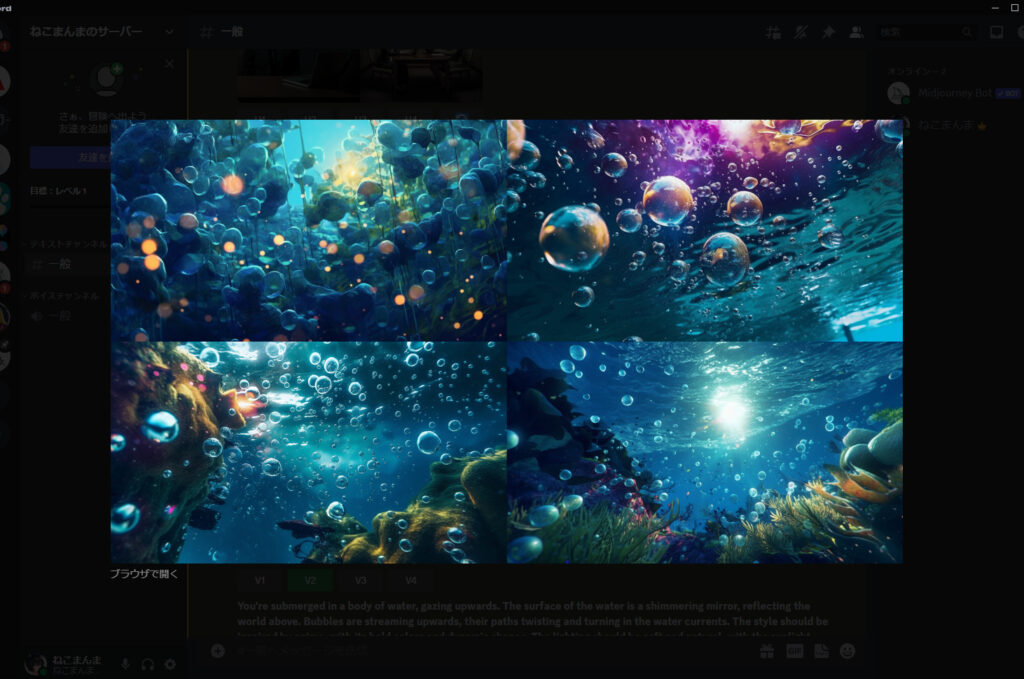
4つ生成された中では、右上か右下かなという印象です。
今まで水面を見上げるという指示がうまく伝わらなかったのですが、プロンプト1の場合は伝わっていますね。
プロンプト2はどうでしょう。
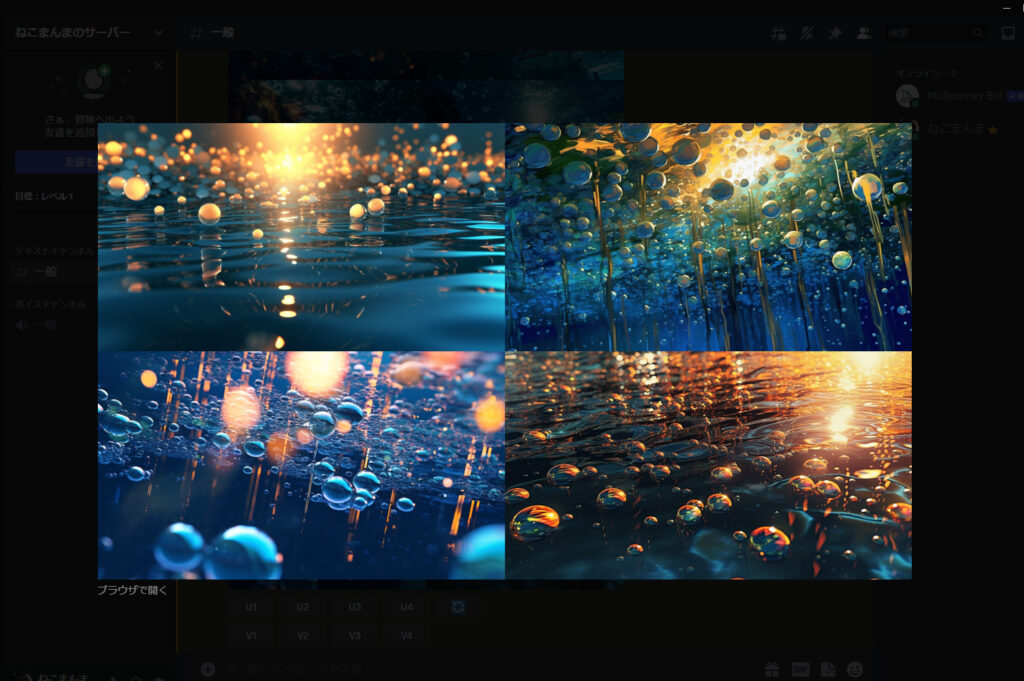
これはちょっとビミョーですね。
では、プロンプト1をにじジャーニーで試してみたらどうかなと思いやってみました。
にじジャーニーの詳しい使い方はこちらを参照してください。
そのまま同じプロンプトでは、エラーが出てプロンプトを読み込んでくれませんでした。
そこで、Midjourney用のプロンプトの最後の方、「–v5.1, –style raw, –q2, –s750 」を削除して使ってみました。
にじジャーニーでプロンプト1を使った画像は、これです。
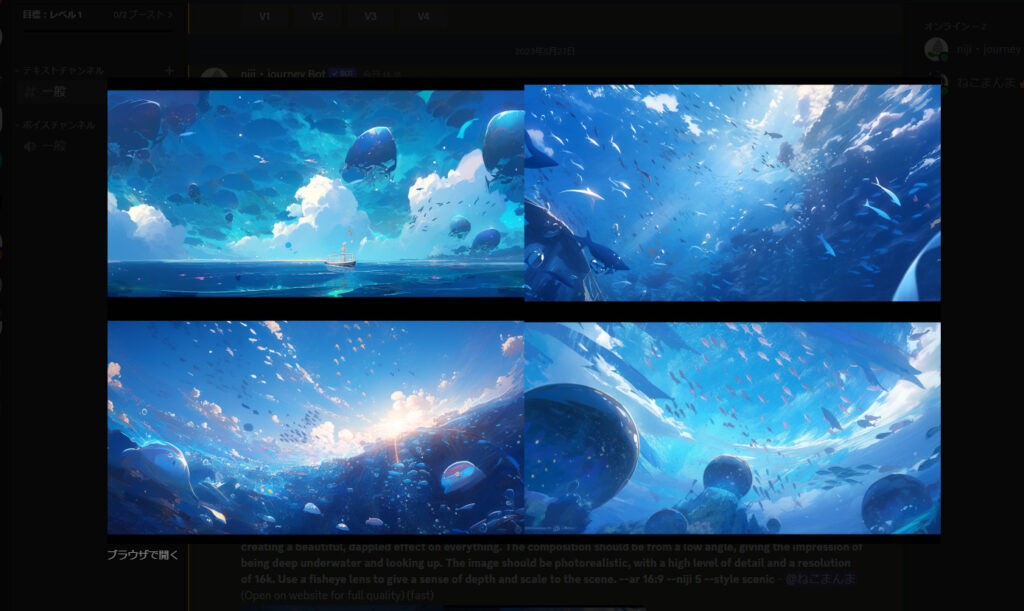
残念ながら、うまくできません。やはり、Midjourney用のプロンプトを無理やり使っても効果的ではないかもしれません。
ちなみに、プロンプト2はもっとダメでした。にじジャーニーは、指定していなくても人物が入る傾向があります。
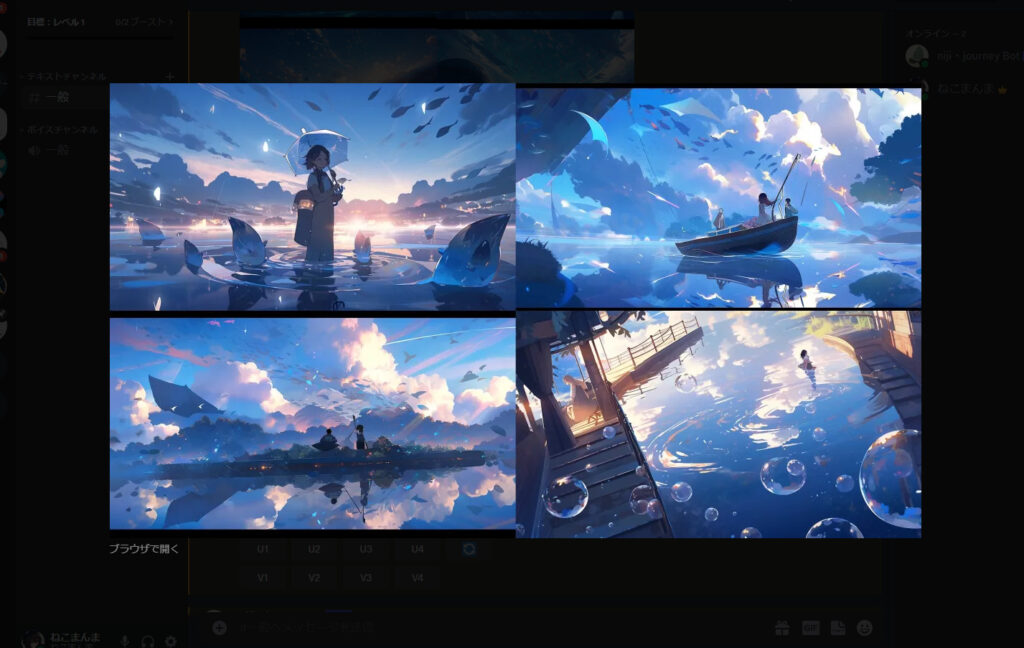
比較してみて、Midjourneyで普通に利用したほうが、良い画像が生成されることがわかりました。
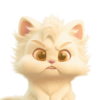
当たり前だろ。
プロンプトを書き換えてみる
生成された画像が思ったよりも、暗いイメージだったので、プロンプトを変えてみました。
「透明で明るい」を付け足してChatGPTに投げかけました。
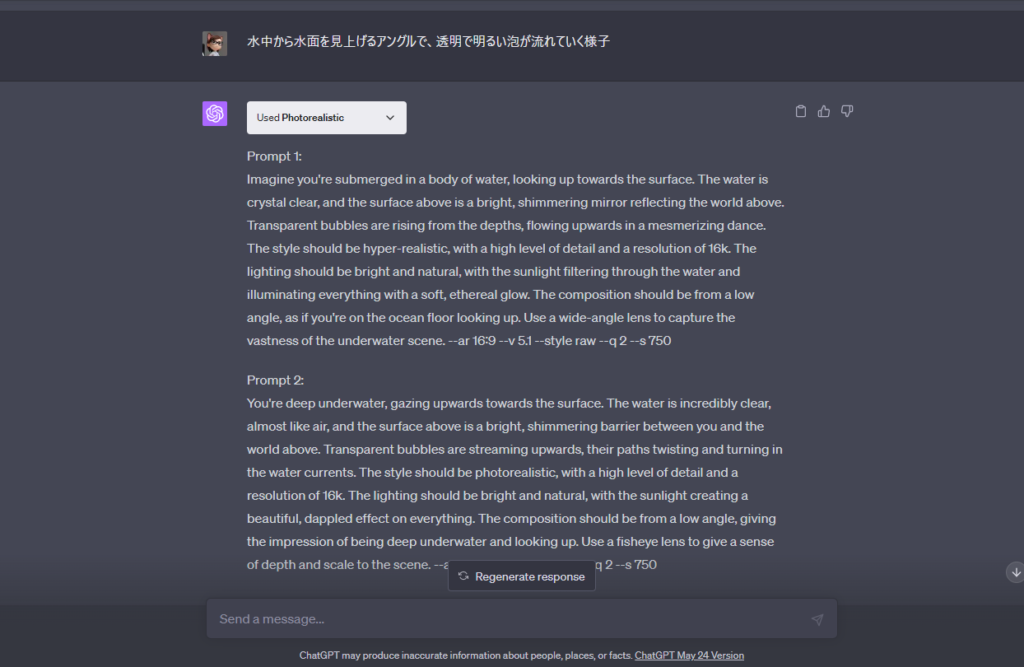
やはりプロンプトは2つ出力されましたね。
これは便利です。パターンが違うものを試せるのは嬉しいですね。
プロンプトの調整とその結果
調整したプロンプト1をMidjourneyに生成させた結果がこちらです。
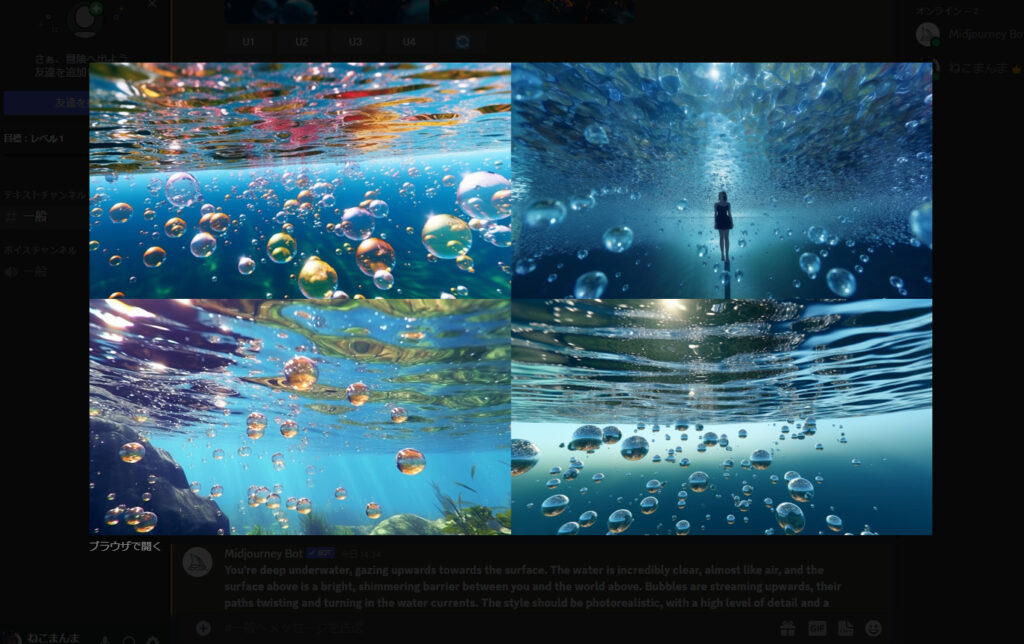
これは、かなりいいですね。
右上に人物が入ってますが、それ以外はどれもいいんじゃないでしょうか。
次に、調整したプロンプト2です。
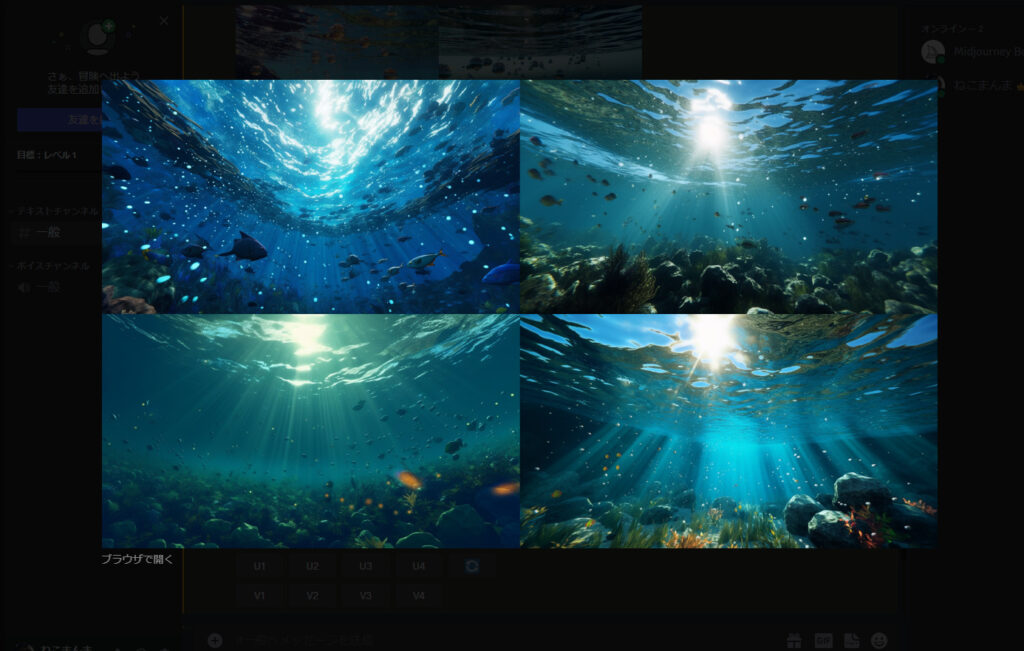
泡がちょっと少なくなりましたが、画像は水面をよく表現できています。
ちなみに、にじジャーニー用にプロンプト2の最後のほう、「–v5.1, –style raw, –q2, –s750 」を削除して、人物が入り込まないように「no human」を追加して調整してみた画像がこちらです。
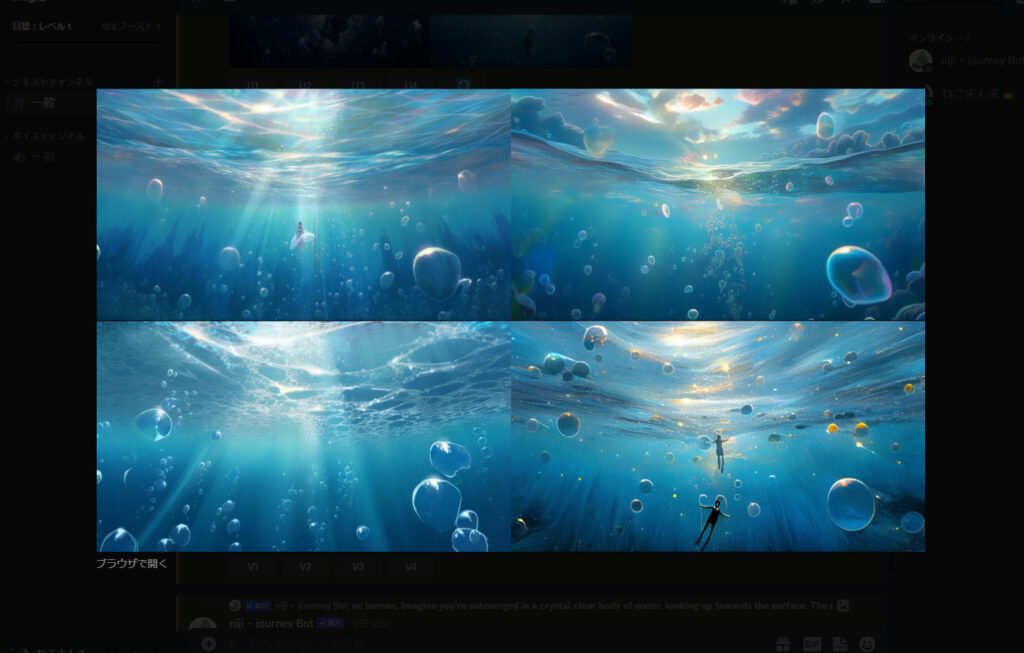
右下に人物が入ってしまいましたが、ずいぶん改善されてきました。
これなら、にじジャーニーでも使えますね。
プロンプトの調整の重要性
このように、プロンプトはいろいろ調整して、ベストなものを見つけ出すことがポイントです。
文書やリサーチでは、思うように成果物が出力されないと「これ使えないや。」と投げ出してしまいそうですが、
画像生成AIは、いろいろ調整していく作業は楽しいので、やっていくうちにどんどんコツを覚えていきます。
プロンプトは、いろいろ調整していくことが大切です。
プラグインを使わない場合の結果

そうは言っても、有料版GPT-4は使いたくないなぁ。
そんな君のために、プラグインを使わない方法を試してみたよ。

GPT-3.5で、ずばりプロントを聞いた結果の回答
有料版GPT-4を使わず、GPT-3.5でプロンプト作りたいとお願いしてみました。
「Midjourneyで画像作るプロンプトを教えて。
##画像
水中から水面を見ているアングル、透明で明るい泡がいっぱい水面を流れて行く様子」
すると、
「Midjourneyという言葉は、わたしの知識が2021年9月までのものであるため、その後にリリースされた特定のソフトウェアやサービスについては詳しく説明することができません。しかし、あなたがAIによる画像生成を指していると仮定すると、以下のようなプロンプトを提案できます。」
と、断りを入れつつも、プロンプトを出力してくれました。
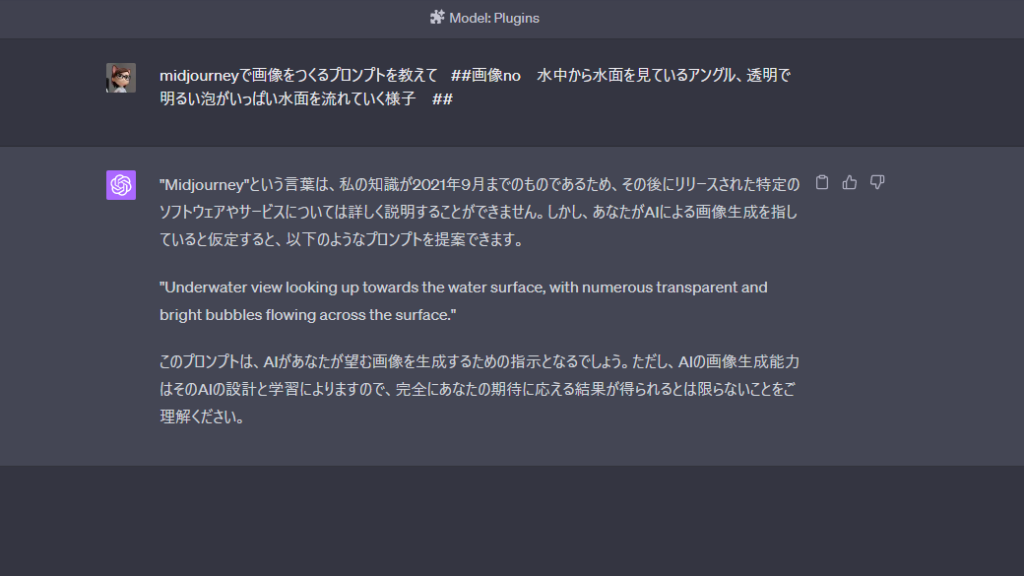
プラグインを使用しない場合の画像生成結果
このプロンプトをMidjourneyに入れてみたところ、
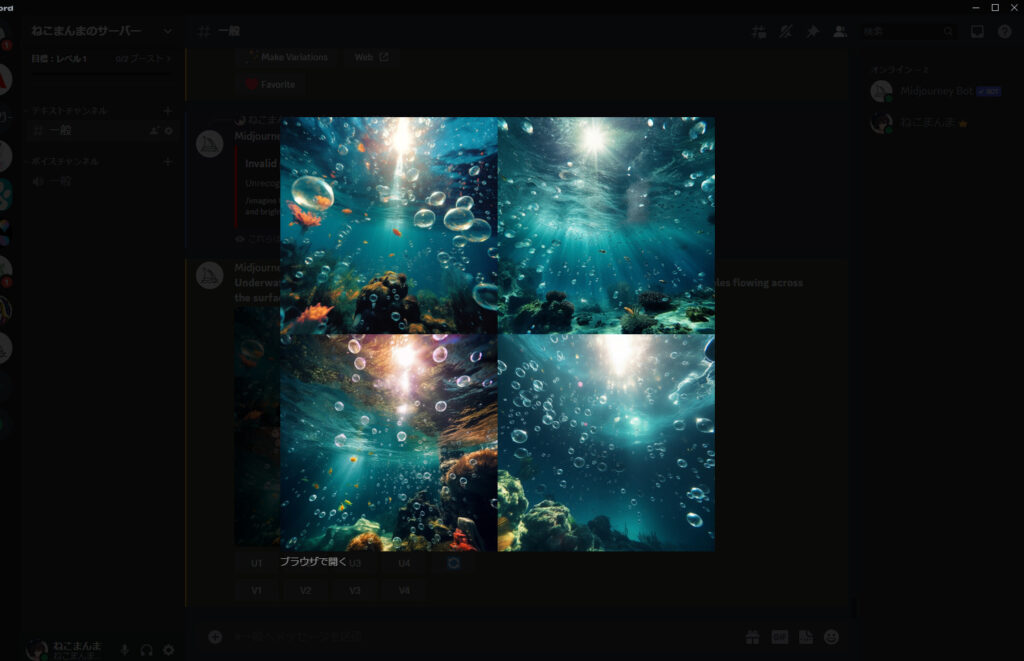
悪くないですね。やっぱり、プロンプトはAIに聞け です。
調子に乗って、にじジャーニーに同じプロンプトを入れました。
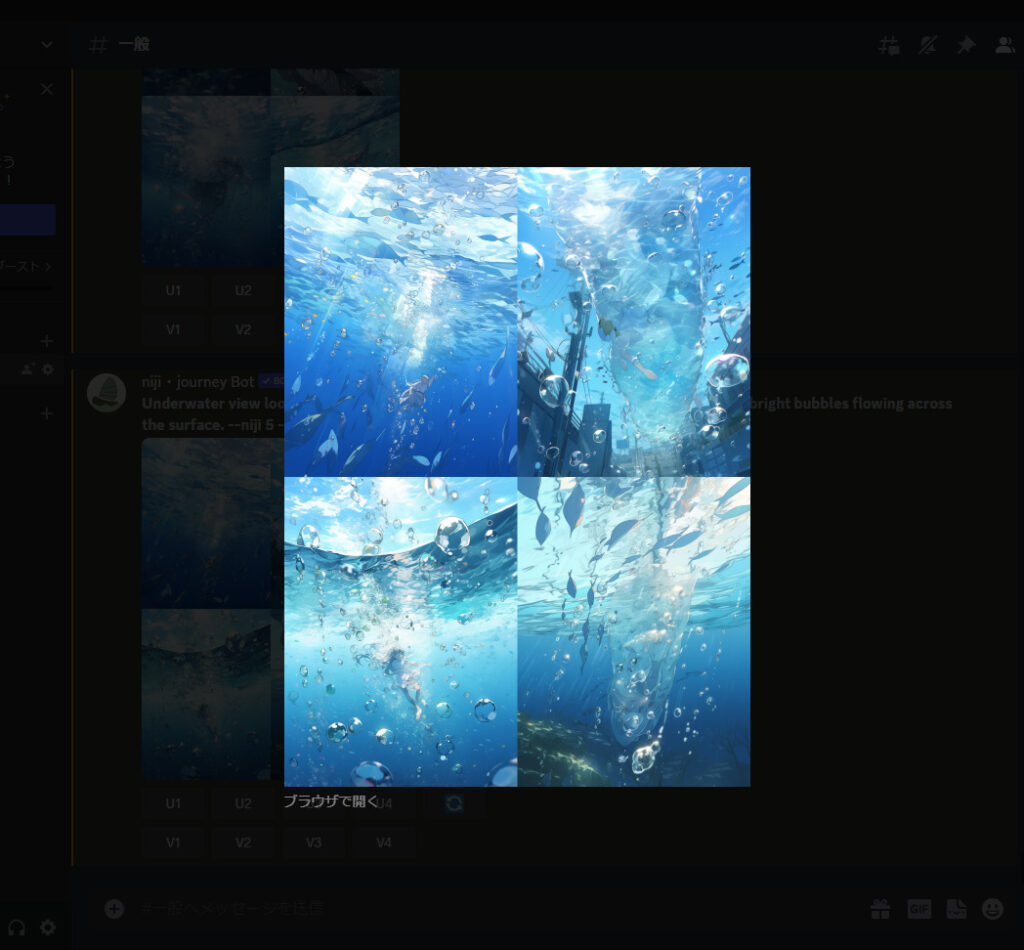
よく見ると人物が入ってます。
にじジャーニーはもともと日本語入力できるのだから、そのまま日本語のプロンプトでいいのではないかと思って出した結果がこちらです。
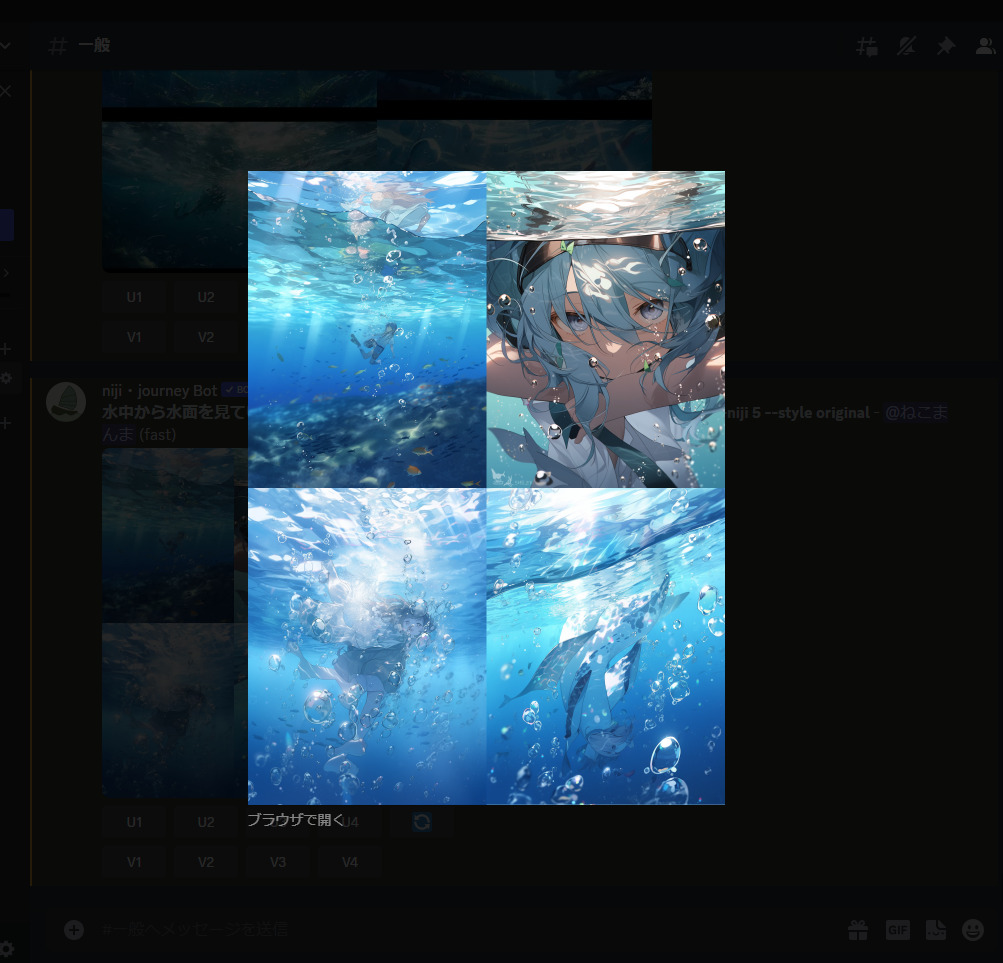
おもいっきり人物入りでした。
特に左下は溺れてるようです。
そうです。今まで出来なかったのだから、出来るわけがないのです。
一周回って、振り出しに戻る でした。
まとめと今後の展望
Photorealisticを利用し、Midjourneyで出した画像の中から選んだ一枚がこちらです。

「クラムボンはかぷかぷわらったよ。」が表現されている作品になりました。
Photorealisticを使用した画像生成のまとめ
Photorealisticは、GPT-4で使えるベータ版のプラグインです。
インストールしたら、ChatGPTに日本語で聞くだけで英語でMidjourney用のプロンプトを出力してくれます。
何回かプロンプトを調整しながら、ベストな作品を作っていくことが大切です。
プラグインなしでも、ChatGPTに頼めばそこそこのプロンプトを出してはくれますが、Photorealisticを使ったほうがクオリティは高いです。
今後の探求と情報共有の予定
今後もこのようなプラグインが追加されると予想されます。
いち早く情報をキャッチして、使いこなせるスキルを磨いていくことが、これからの時代は重要です。
このブログでは、これからもAIの情報やAIツールの使い方を発信していきます。
お役にたてれば嬉しいです。



